Slik løser du Bluetooth-problemer på Windows 10

Bluetooth lar deg koble Windows 10-enheter og tilbehør til PC-en din uten behov for ledninger. Her er ulike teknikker for å løse Bluetooth-problemer.
Discord er et verdifullt kommunikasjonsverktøy som lar brukere opprette, bli med og samhandle på servere og kanaler. Noen brukere laster opp videoer, GIF-er, lenker og filer.
I denne artikkelen viser vi deg hvordan du sender filer gjennom Discord. Vi vil også lære deg noen nyttige tips for å sende filer når Discord nekter å spille ball.
Sende filer på Discord via PC
Å sende en fil via PC på Discord er en veldig enkel prosess. Alt du trenger å gjøre for å sende en fil ved hjelp av Discord desktop-appen er å følge disse trinnene:
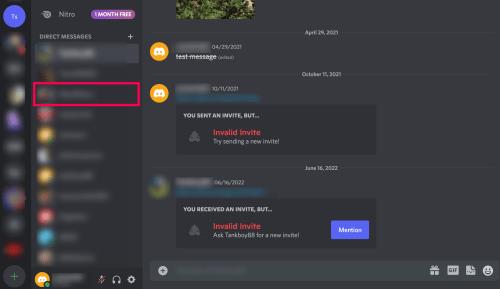
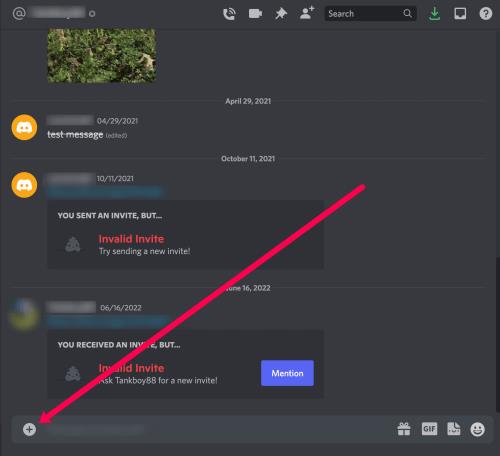
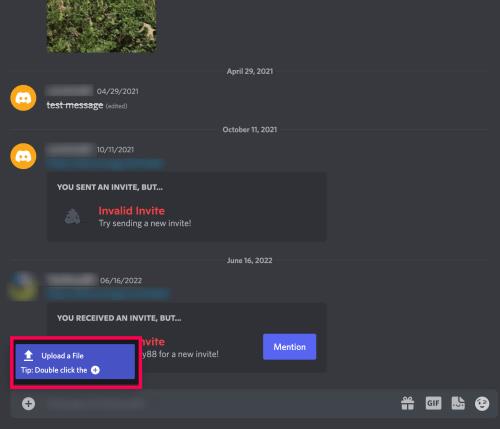
Du kan nå sende filer direkte til andre Discord-brukere eller legge dem ut i en tekstkanal.
Ikonene til høyre for tekstinntastingsboksen er henholdsvis gaveikonet, gif-ikonet og uttrykksikonet.
Gaveikonet lar deg kjøpe en Discord Nitro-konto til en venn. GIF-ikonet lar deg velge fra et utvalg av animerte gif-er som skal vises sammen med meldingen. Uttrykksikonet lar deg velge et uttrykksikon.
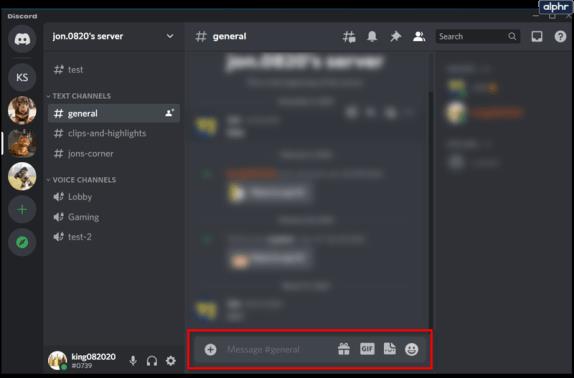
Sender filer på Discord via mobil
Det er også ganske enkelt å sende filer via Discord på en mobilenhet. Åpne Discord-appen og gjør følgende:
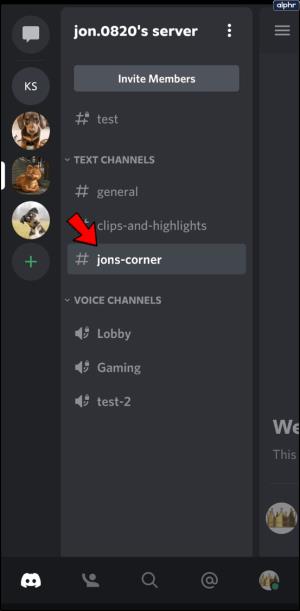
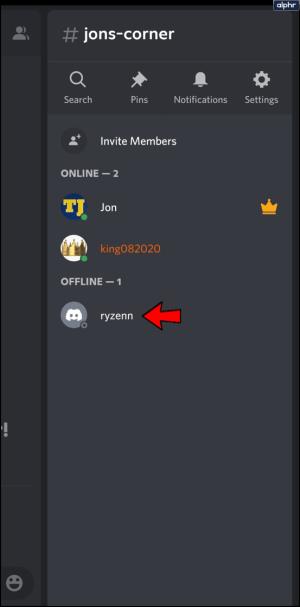
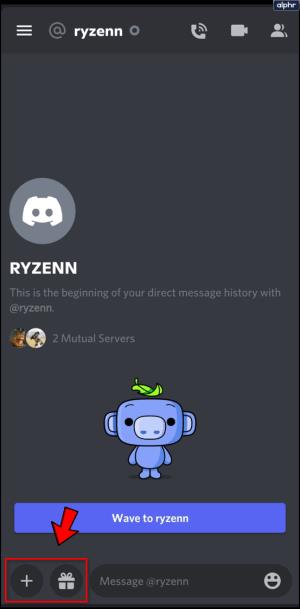
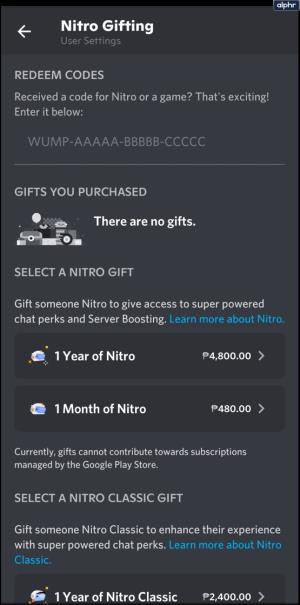
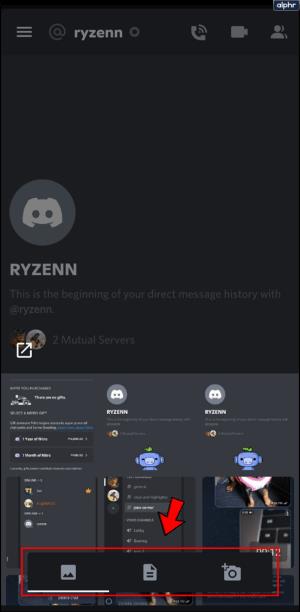
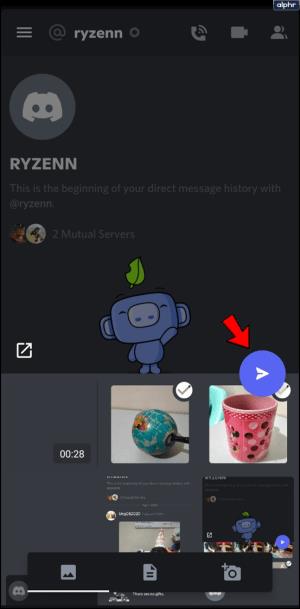
Discord-filopplastingsgrenser
Discord har opplastingsgrenser for filer som du kan legge ved meldingene dine. Grensen for en vanlig Discord-konto er 8MB. Nitro Classic-abonnementet har en opplastingsgrense på 50 MB. Discord Nitro-abonnementet tilbyr en opplastingsgrense på 100 MB per fil.
Discord Nitro Classic-abonnementet er tilgjengelig for $4,99 per måned eller $49,99 per år. Discord Nitro, på den annen side, tilbys til $9,99 per måned eller $99,99 i året.
Omgå opplastingsgrensene
Hvis du vil sende filer til Discord-vennene dine, men ikke kan gjøre det på grunn av opplastingsgrensen, kan du ganske enkelt omgå den. Dette kan gjøres ved å laste opp filen til en online fillagringstjeneste og deretter dele lenken til den på Discord. Vi har listet opp noen av de mest populære nettstedene du kan bruke nedenfor:

ofte stilte spørsmål
Discord er veldig gøy når du vet hvordan du bruker alle funksjonene plattformen tilbyr. Hvis du fortsatt har spørsmål, fortsett å lese.
Kan jeg legge til spoiler-tagger til en fil på Discord?
Ja! Når du legger til en fil i en Discord-chat, kan du legge til en spoiler-tag slik at mottakeren kan bestemme om de vil åpne vedlegget.
Her er hva du skal gjøre:
1. Legg til filen som vist ovenfor.
2. Klikk på øyeikonet (det vil si Spoiler Attachment ).
3. Klikk nå på Enter på tastaturet og send filen.
Hvordan navngir jeg filen min etter at jeg har lagt den ved chatten?
Hvis du har glemt å navngi filen din, eller du vil endre navnet, kan du. Her er hva du skal gjøre:
1. Legg til filen din i Discord-chatten.
2. Klikk på blyantikonet (det vil si Endre vedlegg ).
3. Skriv inn navnet på filen, legg til en beskrivelse og velg alternativet for å merke filen som en spoiler (hvis du vil). Trykk deretter Enter- tasten på tastaturet.
Deling forenklet
Discord har i stor grad forenklet prosessen med å dele filer med andre mennesker. Selv om den er begrenset av et opplastingstak, kan denne begrensningen lett omgås med litt kunnskap.
Vet du om andre måter å sende filer via Discord på? Har du andre opplastingssider som du kanskje vil dele? Gå til kommentarfeltet og gi oss dine tanker.
Bluetooth lar deg koble Windows 10-enheter og tilbehør til PC-en din uten behov for ledninger. Her er ulike teknikker for å løse Bluetooth-problemer.
Lær deg å ta kontroll over personvernet ditt ved å tømme Bing-søkeloggen og Microsoft Edge-loggen med enkle trinn.
Oppdag den beste samarbeidsprogramvaren for små bedrifter. Finn verktøy som kan forbedre kommunikasjon og produktivitet i teamet ditt.
Lær hvordan du holder statusen din aktiv i Microsoft Teams. Følg våre trinn for å sikre at du alltid er tilgjengelig for kolleger og kunder.
Oppdag den beste prosjektledelsesprogramvaren for småbedrifter som kan hjelpe deg med å organisere prosjekter og oppgaver effektivt.
Gjenopprett siste økt enkelt i Microsoft Edge, Google Chrome, Mozilla Firefox og Internet Explorer. Dette trikset er nyttig når du ved et uhell lukker en hvilken som helst fane i nettleseren.
Hvis du har mange duplikater klumpet på Google Photos eller ønsker å eliminere duplikatbilder, så sjekk ut de mange måtene å slette duplikater i Google Photos.
Hvordan fikse at Nintendo Switch ikke slår seg på? Her er 4 enkle løsninger for å fikse at Nintendo Switch ikke slår seg på.
Lær hvordan du tilbakestiller Gmail-passordet ditt enkelt og sikkert. Endre passordet regelmessig for å beskytte kontoen din.
Lær hvordan du konfigurerer flere skjermer på Windows 10 med denne bloggen. Det være seg to eller tre eller flere skjermer, du kan enkelt sette opp skjermer for spilling eller koding.








